Se condividi l’account Amazon con la tua fidanzata, spesso ti chiederai come nascondere ordine Amazon. Sì sa, le donne sono solite curiosare tra gli ordini Amazon per vedere se qualcuno ha pensato a loro. Tuttavia, che sorpresa sarebbe se il regalo lo guardano ancor prima che gli sia stato consegnato? E allora, per fermare questo “scempio”, hai fatto bene a domandarti come nascondere ordine Amazon.
Non potendo avvicinarti all’iPhone o allo smartphone Android della tua ragazza, perché altrimenti s’insospettirebbe, l’unica via per togliere il suo regalo dalla lista ordini è farlo utilizzando il browser internet. Vediamo allora come si fa a rendere invisibile un ordine Amazon e, soprattutto, cosa succede dopo averlo fatto (leggi bene quanto descritto sotto).
Come nascondere ordine Amazon
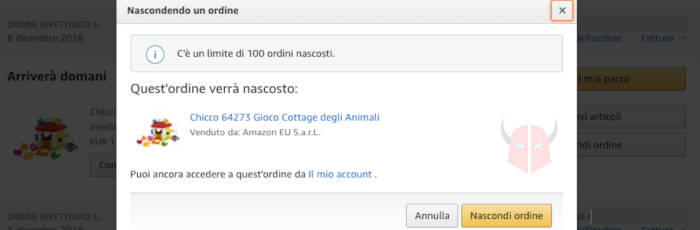
È davvero semplice nascondere ordine Amazon. Sì, Amazon ha pensato anche a questo. L’unico requisito, ovviamente, è quello di conoscere le credenziali per accedere al profilo Amazon in questione, ovvero username e password.
Se conosci le credenziali d’accesso, collegati ad Amazon.it ed esegui il login al tuo account. Poi, dalla sezione Account e liste, scegli I miei ordini. Visualizzerai così gli ordini effettuati negli Ultimi 6 mesi. Tutto quello che devi fare, adesso, è individuare l’ordine da nascondere. Una volta che lo hai trovato, focalizza l’attenzione vicino all’opzione per tracciare i pacchi. L’ultima della lista, dovrebbe essere Nascondi ordine. Non devi far altro che cliccarla e attendere.
Facendo ciò, riuscirai a nascondere ordine Amazon nel giro di pochi secondi. I prodotti acquistati spariranno completamente dalla lista ordini e non saranno più visibili o recuperabili dall’app. Puoi nascondere fino a 100 ordini.
Tuttavia, c’è un problema correlato alle notifiche Amazon dell’app: in pratica, pur nascondendo gli ordini, spesso, Amazon invia email e notifiche in-app per la consegna dell’oggetto. In quei casi, se venisse toccata la notifica, i prodotti ordinati potrebbero essere visti ugualmente. Non ci si può far nulla, se non disattivare le notifiche dell’app di Amazon o filtrare le email di Amazon (ma non potrai farlo senza il permesso della controparte).
Come rimettere l’ordine nascosto Amazon nella lista
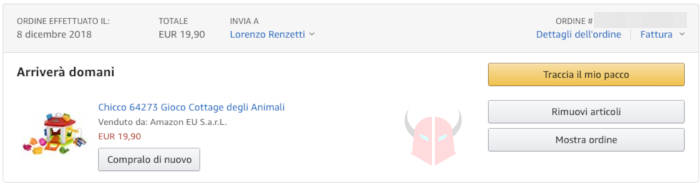
Dopo che sei riuscito a nascondere ordine Amazon per un certo periodo, potresti decidere di rimetterlo nella lista insieme agli altri. Ebbene, per fare ciò, devi usare necessariamente il browser tramite smartphone o PC. Non si può fare dall’app ufficiale (almeno per il momento).
Per vedere gli ordini nascosti, dopo aver eseguito l’accesso, scegli Account e liste e poi Il mio account. Dopodiché, sotto la voce Ordini e preferenze di acquisto, scegli Ordini nascosti e inserisci la password del tuo account. Appariranno così tutti gli ordini invisibili.
Per rimettere l’ordine nascosto nella lista, devi semplicemente posizionarti su di esso e scegliere l’opzione Mostra ordine. Entro pochi secondi, l’ordine tornerà visibile nella lista principale. Puoi averne la conferma andando nella sezione I miei ordini. Ovviamente, sarà posizionato in ordine di data di acquisto.